Motioninjoy ne fonctionne pas sous Windows 11/10
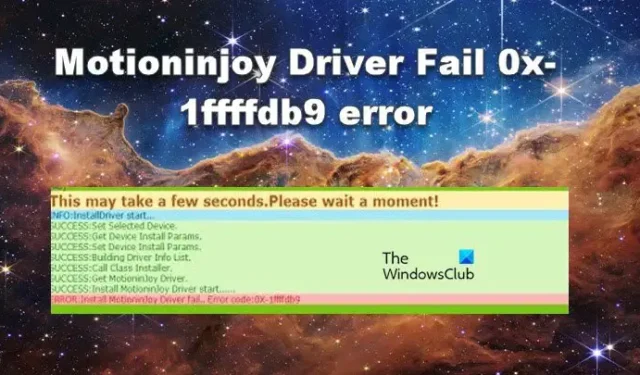
Si Motioninjoy ne fonctionne pas sous Windows 11/10, cet article peut vous aider. Motioninjoy est un outil qui nous permet d’utiliser les contrôleurs Play Station avec nos ordinateurs. Vous pouvez utiliser des manettes PS3 pour jouer à des jeux sur votre système. Cependant, ces derniers temps, de nombreux utilisateurs ont signalé qu’ils ne pouvaient pas installer le pilote Motioninjoy et certains ont même signalé qu’ils ne pouvaient pas coupler l’appareil. Dans cet article, nous aborderons tous ces problèmes et verrons ce que vous pouvez faire pour résoudre le problème.
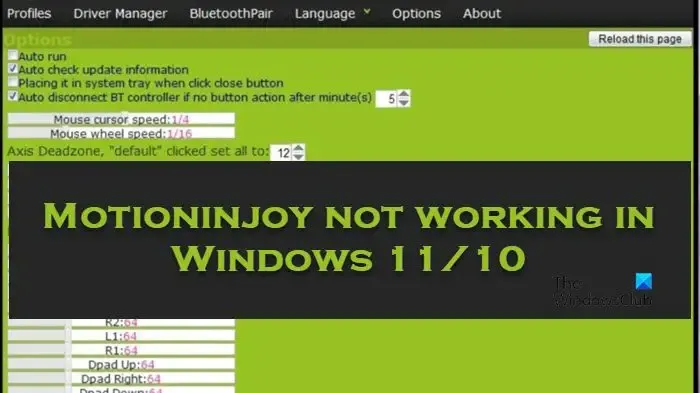
Correction de Motioninjoy ne fonctionnant pas sous Windows 11/10
Si Motioninjoy ne fonctionne pas sous Windows 11/10. exécuter les solutions mentionnées ci-dessous :
- Désactiver l’application de la signature du conducteur
- Mettre à jour le pilote audio
- Changer la date et l’heure
- Détacher et attacher le pilote Motioninjoy
- Réinstaller Motioninjoy
Commençons.
1] Désactiver l’application de la signature du conducteur
La fonctionnalité de sécurité de Windows, Driver Signature Enforcement , est un outil qui protège l’ordinateur contre les virus malveillants et les logiciels malveillants en empêchant le téléchargement de certaines applications sur le PC. Cependant, cela peut être l’une des raisons pour lesquelles Motioninjoy ne fonctionne pas. Nous allons donc voir comment les désactiver :
- Redémarrez l’ordinateur avec l’option avancée. Pour ce faire, cliquez sur l’option Redémarrer tout en appuyant sur la touche Maj.
- Un écran d’options avancées avec Choisissez un titre d’option apparaîtra, cliquez sur Dépannage > Options avancées > Paramètres de démarrage.
- Ensuite, sur l’écran Paramètres de démarrage, sélectionnez le bouton « Redémarrer ». Une fois redémarré, cliquez sur le bouton 7 pour désactiver l’application de la signature du pilote.
Une fois le processus terminé, le PC démarrera avec cette fonctionnalité désactivée, installez maintenant le pilote et voyez si cette solution aide ou non.
2] Mettez à jour tous vos pilotes
Le pilote du système aide notre ordinateur à fonctionner correctement en agissant comme un médiateur entre le système d’exploitation et les composants matériels. Des pilotes obsolètes ou corrompus peuvent également expliquer pourquoi Motioninjoy ne fonctionne pas. La mise à jour de Windows télécharge et installe automatiquement les derniers pilotes ; cependant, parfois, une mise à jour manuelle devient nécessaire – et voici comment procéder :
- Cliquez sur Win+I pour ouvrir Paramètres et cliquez sur Mise à jour et sécurité > Windows Update .
- Maintenant, dans la mise à jour Windows, cliquez sur le lien Afficher les mises à jour facultatives .
- Installez les mises à jour à partir de la liste des options disponibles sous Mises à jour des pilotes.
Vous pouvez également visiter le site du fabricant pour télécharger les pilotes .
3] Changer la date et l’heure
De nombreux utilisateurs ont recommandé de changer la date en 2014 ou plus tôt, c’est parce que Montioninjob a été interrompu cette année-là, par conséquent, nous allons faire les mêmes choses, et j’espère que cela résoudra le problème. Suivez les étapes décrites ci-dessous pour modifier la date et l’heure.
- Cliquez sur Win + I pour ouvrir les paramètres, puis cliquez sur l’option Heure et langue.
- Sélectionnez l’option Date et heure et désactivez la touche bascule Définir l’heure automatiquement .
- Dans l’option Définir la date et l’heure manuellement, cliquez sur l’option Modifier.
- Définissez une date avant 2014 et sélectionnez le bouton Modifier.
Si Motioninjoy ne fonctionne toujours pas, passez à la solution suivante.
4] Détachez et attachez l’appareil Motioninjoy
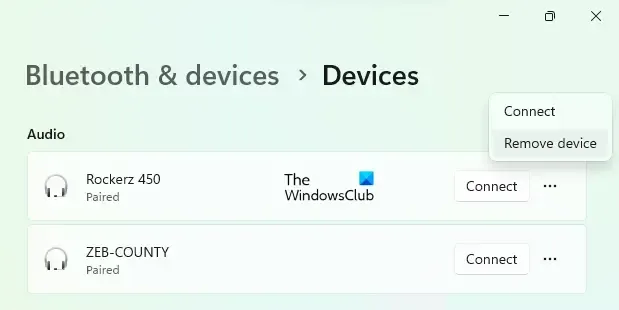
Étant donné que Motioninjoy ne peut pas installer son pilote, nous pouvons supprimer l’appareil connecté, puis l’ajouter à nouveau. Pour faire de même, ouvrez Paramètres > Bluetooth et appareil > Appareil, puis cliquez sur les trois points et sélectionnez Supprimer les appareils. Après avoir fait la même chose, reconnectez l’appareil et installez le pilote.
5] Réinstallez Motioninjoy
C’est ça!
Comment réparer l’erreur Motioninjoy Driver Fail 0x-1ffffdb9 ?
Le pilote Motioninjor échouera avec le code d’erreur 0x-1ffffdb9 si la date et l’heure sont incorrectes. Afin de résoudre le problème, ce que nous pouvons faire est de désinstaller Motioninjoy de notre ordinateur, puis de modifier la date et l’heure pour qu’elles correspondent à l’exigence, vérifiez la troisième solution. Enfin, vous pouvez installer l’application et votre problème sera résolu.
Comment installer MotionJoy ?
Pour installer MotionJoy, vous avez besoin de sa configuration, et après avoir installé DS3, ouvrez l’application et accédez au gestionnaire de pilotes. Maintenant, cochez la case à côté du port, puis cliquez sur Charger le pilote. Vous devez vous assurer de brancher le contrôleur avant d’installer le pilote. Accédez à BluetoothPair, puis associez votre appareil. Après avoir suivi les instructions données, utilisez simplement l’outil pour jouer au jeu en utilisant votre manette PS3.



Laisser un commentaire